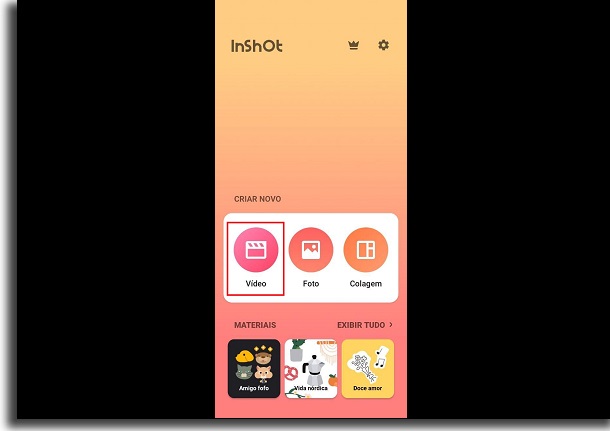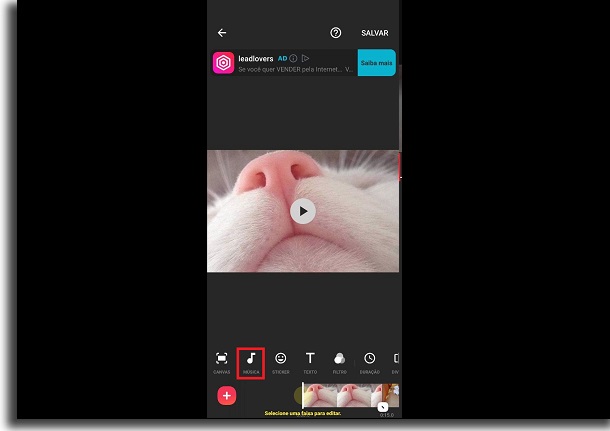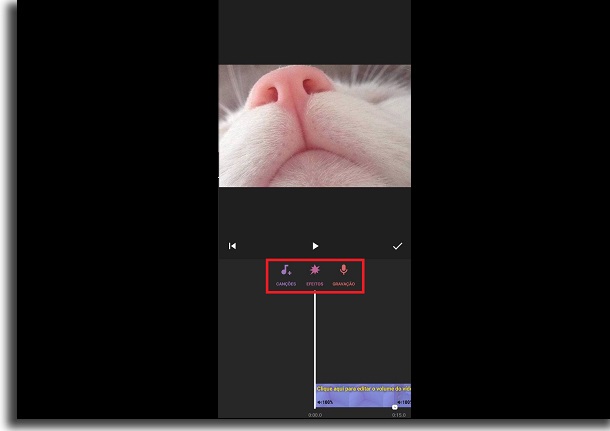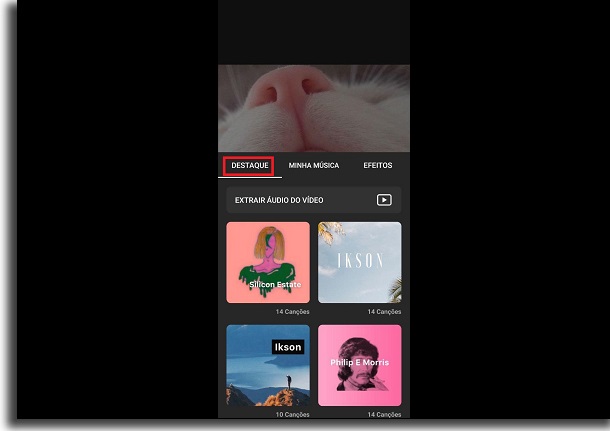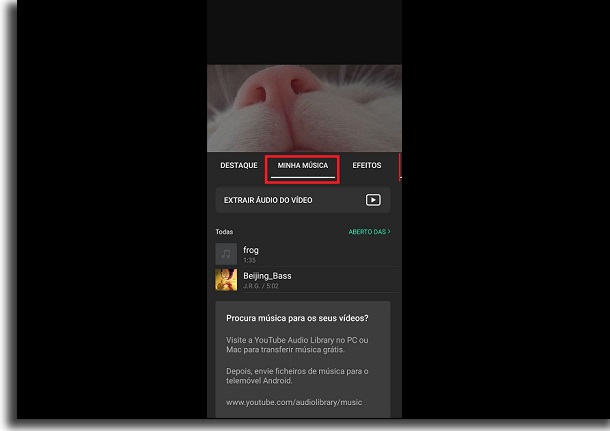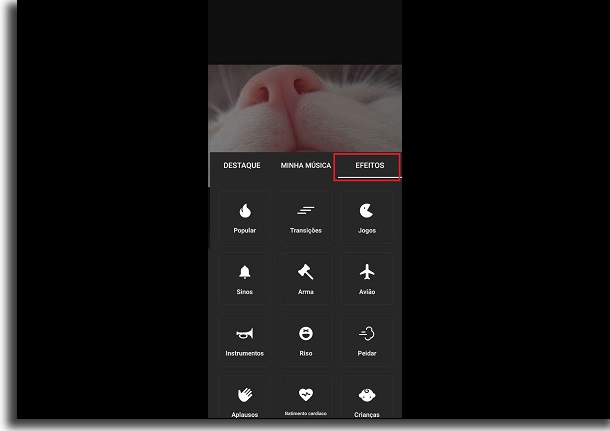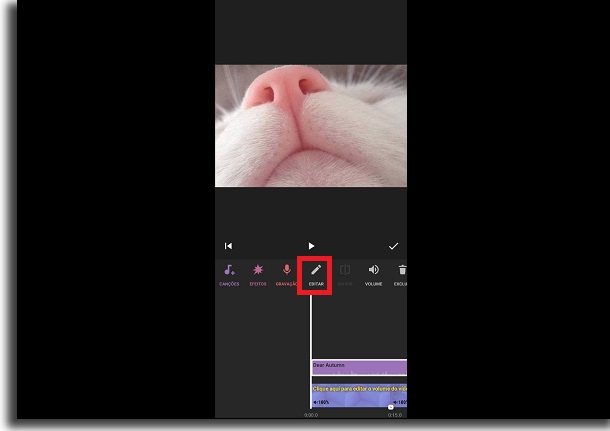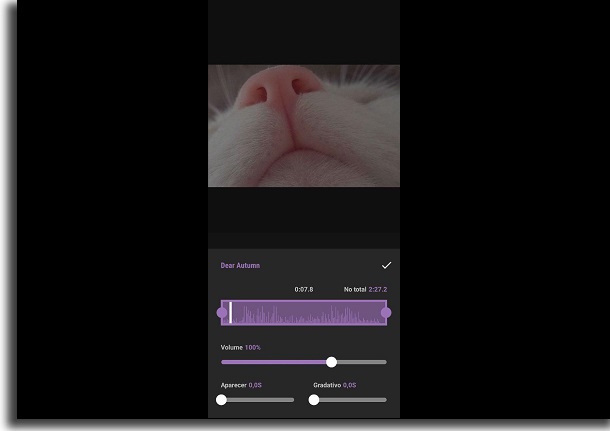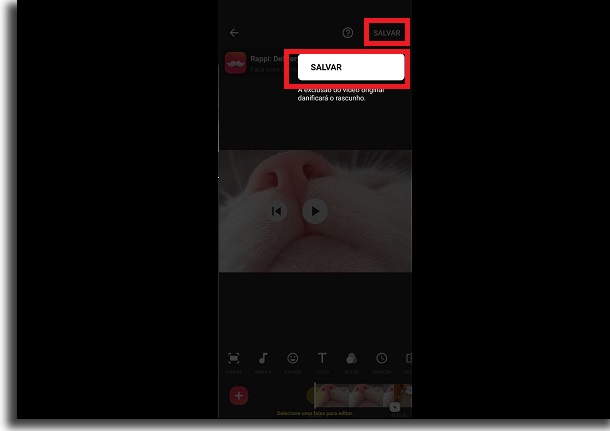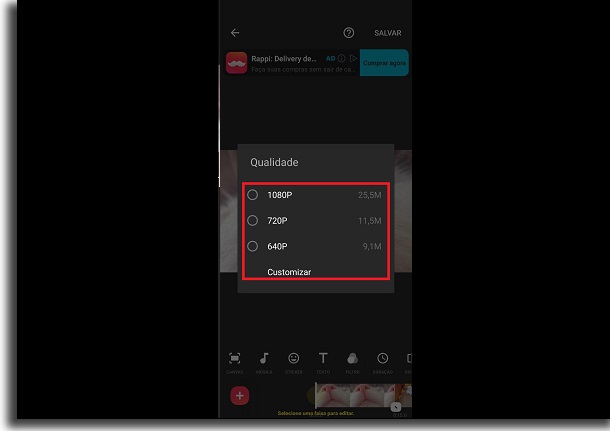Para quem gosta de slideshows ou até clipes caseiros, esse recurso acaba sendo muito útil e divertido. Então, se quiser aprender a colocar música em vídeos com o Inshot, basta conferir o nosso tutorial. Os detalhes estão logo abaixo!
Onde baixar o Inshot?
É claro que para fazer qualquer coisa no Inshot, a gente precisa ter o aplicativo em mãos. Como ele não tem uma versão de PC ou web, vamos baixar o aplicativo mobile que está disponível para Android e iPhone mesmo. Você pode fazer isso ao acessar a Google Play ou a App Store. Conforme mencionamos antes, o app pode ser baixado e usado de maneira gratuita, especialmente se for para colocar música em vídeos. Ainda assim, vale dizer que ele tem uma loja interno, na qual você pode adquirir a versão premium ou comprar recursos avançados.
Como colocar músicas em vídeos
Com o Inshot instalado no seu smartphone, é hora de abri-lo pela primeira vez. As opções no menu principal são de “Vídeo”, “Foto” e “Colagem”. O mais comum para colocar música em vídeos seria escolher a primeira opção, mas também é possível fazer vídeos com imagens. Afinal, você pode querer fazer um slideshow com músicas, como mencionamos antes.
Depois de escolher a opção que quer, você deve selecionar os vídeos ou fotos que quer usar. Em seguida, você verá o que selecionou em uma linha do tempo.
Clique na opção “Música” para prosseguir para o próximo passo. Assim, você verá que tem a opção de colocar música em vídeos. Isso inclui canções, efeitos sonoros que o app oferece ou de gravações que tenha em seu smartphone.
Se escolher a opção “Canções”, terá algumas alternativas do que fazer. Em “Destaque”, por exemplo, verá músicas populares sendo fornecidas no app.
Já ao escolher a opção “Minha música”, você verá canções que tem armazenado no seu smartphone.
Se clicar na aba de “Efeitos”, verá uma boa quantidade de efeitos diferentes. Eles podem se adicionados com ou sem uma música normal.
Depois que fizer suas escolhas, elas serão adicionadas em uma linha do tempo neste menu. Ao clicar em “Editar”, há ainda a opção de mudar um pouco o áudio.
Embora o Inshot não ofereça opções muito avançadas de edição, ainda pode ser algo bem útil. Você pode cortar trechos do áudio, alterar o volume e decidir se quer que ela fique mais baixa na entrada ou final.
Ao terminar, é só voltar ao menu inicial do app e clicar na opção de “Salvar”. Então, clique de novo no outro botão de salvar para confirmar a ação.
Nosso próximo passo envolve escolher dentre as opções de qualidade em que o novo vídeo pode ser salvo. Escolha a que preferir, mas geralmente a mais alta é melhor.
No final, você ainda poderá compartilhar o vídeo em suas redes sociais além de salvá-lo em seu celular. Basta clicar na rede que preferir.
Como deu para ver, dá para fazer tudo em questão de poucos minutos. Para colocar mais música em vídeos, é só repetir esse mesmo processo outras vezes.
Gostou das dicas?
Deu para aproveitar as nossas dicas para aprender a colocar música em vídeos no Inshot? Então não esqueça de deixar seu comentário nos dizendo o que achou do app e se deu tudo certo por aí. Não curtiu tanto o InShot? Então que tal conhecer uma alternativa? O Movavi Clips possui funcionalidades semelhantes, mas pode ser mais fácil de usar. Acesse o link para conhecê-lo!